La página de seguridad de un vistazo en Windows La seguridad está en blanco en Windows 11/10
Si la página Seguridad de un vistazo(Security at a glance) en Seguridad de Windows(Windows Security) está en blanco o si la sección Actualización y seguridad(Update and Security) está en blanco en Configuración de Windows(Windows Settings) , entonces esta publicación puede ayudarlo a solucionar el problema.
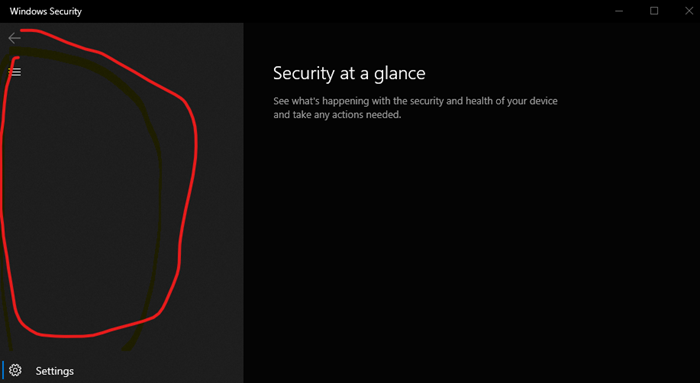
La página Seguridad de un vistazo en Windows La seguridad(Windows Security) está en blanco
Siga estas sugerencias para solucionar el problema.
- Consulte con su Administrador
- Use el Solucionador de problemas de actualización de Windows(Windows Update Troubleshooter)
- Ejecute el Comprobador de archivos del sistema
- Arreglar la imagen del sistema dañada
- Vuelva a registrar estos archivos DLL
- Comprobar la configuración de servicio y registro
- Restablecer la configuración de seguridad(Reset Windows Security) y firewall de Windows a los valores predeterminados
- Comprobar en estado de arranque limpio
- Usar Restablecer esta PC
- Repare(Repair) Windows 10 utilizando los medios de instalación .(Installation)
Veamos estos en detalle ahora.
1] Consulta con tu Administrador
Consulte con el administrador del sistema y vea si ha bloqueado el acceso a una o más páginas de configuración de Windows 10 . Si es el administrador, verifique estas configuraciones en la Política de grupo(Group Policy) y el Registro(Registry) y asegúrese de que estén en orden.
2] Use el Solucionador de problemas de actualización de Windows(Windows Update Troubleshooter)
Ejecute el Solucionador de problemas de Windows Update y vea si eso ayuda.
3] Ejecute el Comprobador de archivos del sistema
Ejecute el Comprobador de archivos del sistema y vea. Si hay algún archivo dañado, este análisis reemplazará los archivos dañados o faltantes y ayudará.
4] Reparar la imagen del sistema corrupta
Si eso no ayudó, tal vez la imagen del sistema se haya dañado. En este caso, ejecutar el análisis DISM(running the DISM scan) podría ayudar.
5] Vuelva a registrar estos archivos DLL
Abra el símbolo del sistema(Command Prompt) como administrador, escriba lo siguiente, uno tras otro, y presione Entrar(Enter) .
regsvr32 jscript regsvr32 vbscript regsvr32 /i mshtml
Esto ayuda si el applet de Windows Update en el Panel de control está en blanco(Windows Update applet in the Control Panel is blank) .
6] Verifique la configuración del servicio

Abra el Administrador de servicios de Windows(Open Windows Services Manager) y asegúrese de que estos servicios relacionados tengan los valores predeterminados siguientes:
- Servicio antivirus de Microsoft Defender: manual(Microsoft Defender Antivirus Service – Manual)
- Manual de servicio del centro de seguridad de Windows(Windows Security Center Service- Manual)
- Servicio de Firewall de Windows Defender – Automático(Defender Firewall Service – Automatic)
- Servicio de inspección de red antivirus de Microsoft Defender: manual(Microsoft Defender Antivirus Network Inspection Service – Manual)
- Servicio de protección contra amenazas avanzada de Windows Defender: manual(Defender Advanced Threat Protection Service – Manual) .
Una vez confirmado, también puede iniciar(Start) manualmente los servicios y ver si hace una diferencia.
7] Restablecer la configuración de seguridad(Reset Windows Security) y firewall de Windows a los valores predeterminados
Puede restablecer la configuración de seguridad de Windows y la configuración del Firewall de Windows a los valores predeterminados(Windows Firewall settings to defaults) y ver si eso ayuda.
8] Comprobar en estado de arranque limpio
Puede solucionar más problemas manualmente realizando un inicio limpio(performing a Clean Boot) . Un inicio(Boot) limpio inicia un sistema con un mínimo de controladores y programas de inicio. Cuando inicia la computadora en un inicio limpio, la computadora se inicia utilizando un conjunto mínimo preseleccionado de controladores y programas de inicio, y debido a que la computadora se inicia con un conjunto mínimo de controladores, es posible que algunos programas no funcionen como esperaba.
La solución de problemas de inicio limpio está diseñada para aislar un problema de rendimiento. Para realizar una solución de problemas de inicio limpio, debe deshabilitar o habilitar un proceso a la vez y luego reiniciar la computadora después de cada acción. Si el problema desaparece, sabrá que fue el último proceso el que estaba creando el problema.
9] Use Restablecer esta PC

Windows 10 ofrece una función integrada que le permite restablecer Windows 10(reset Windows 10) . Utilice la opción Conservar mis archivos . (Keep my files)Si la computadora no funciona como se esperaba, esto es lo que debe elegir. Hará lo siguiente:
- Reinstala(Reinstalls) Windows 10 y conserva sus archivos personales.
- Elimina las aplicaciones y los controladores que había instalado.
- Elimina los cambios que haya realizado en la configuración.
- Excluye cualquier aplicación instalada por el fabricante de su PC.
Si su computadora venía con Windows 11/10 preinstalado, también instalaría las aplicaciones del fabricante de la PC.
10] Reparar Windows(Repair Windows) usando los medios de instalación(Installation)

Estos son los pasos para reparar su computadora usando los medios(repair your computer using the installation media) de instalación si se debe a archivos corruptos.
- Descargar ISO de Windows
- Crear una unidad de DVD o USB de arranque
- Arranque desde el medio y elija "Reparar su computadora".
- En Solución de problemas avanzada(Advanced) , elija Reparación de inicio(Startup Repair) .
Espero que algo aquí te haya ayudado.
Related posts
Windows Security dice No Security Providers en Windows 10
Windows no puede obtener el Network Settings del enrutador en Windows 10
Manage Java Settings en Windows 10
Cómo habilitar o deshabilitar Windows Security Center en Windows 10
Cómo restablecer Windows Security app en Windows 10
Microsoft Office Click-To-Run High CPU usage en Windows 11/10
Falta operando System NO Found error en Windows 11/10
Fix Device encryption se suspende temporalmente el error en Windows 11/10
No se puede importar Photos desde iPhone a Windows 11/10 PC
Lista de Startup Paths, Folders and Registry Settings en Windows 10
Cómo cambiar la configuración cerrada Caption en Windows 10
Cómo gestionar el Data Usage Limit en Windows 10
No se puede arrastrar y soltar archivos o carpetas en Windows 11/10
Background Intelligent Transfer Service no funciona en Windows 11/10
Cómo prevenir o permitir App access a File System en Windows 10
Cómo deshabilitar Windows Presentation Settings en Windows 11/10
El procedure call remoto no se pudo error cuando se utiliza en DISM Windows 10
Video Playback Settings en Windows 11/10
Device Manager está en blanco y no muestra nada en Windows 11/10
Cómo configurar Windows 10 Sync Settings usando Registry Editor
